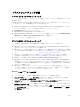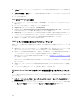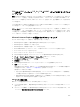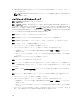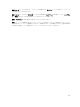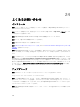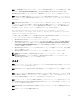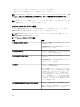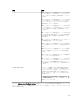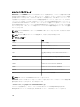Users Guide
5. トラップ をクリックし、コミュニティ文字列フィールドに有効な名前が設定されていることを確認しま
す。
6. トラップの送信先 で 追加 をクリックし、Open Manage Essentials コンソールの IP アドレスを入力しま
す。
7. サービスを起動します。
Linux 上での SNMP サービスの設定
1. コマンド rpm -qa | grep snmp を実行し、net-snmp パッケージがインストールされていることを
確認します。
2. cd /etc/snmp を実行して、snmp ディレクトリに移動します。
3. snmpd.conf を VI エディタで開きます(vi snmpd.conf)。
4. snmpd.conf 内で # group context sec.model sec.level prefix read write notif を検索し、read、write、
および notif の各フィールドの値が all に設定されていることを確認します。
5. snmpd.conf ファイルの末尾において、Further Information の直前に、Open Manage Essentials コンソ
ールの IP アドレスを次の形式で入力します。 trapsink <OPEN MANAGE ESSENTIALS コンソール
の IP> <コミュニティ文字列> たとえば、trapsink 10.94.174.190 public と入力します。
6. SNMP サービスを起動します(service snmpd restart)。
SNMP トラップの受信に関するトラブルシューティング
SNMP トラップの受信に関する問題が発生した場合は、次の手順を実行して問題をトラブルシュートし、修
正します。
1. 問題の発生した 2 つのシステム間のネットワーク接続を確認します。ping <IP アドレス> コマンドを使
用して一方のシステムからもう一方のシステムへ Ping することにより接続を確認できます。
2. 管理ノード上の SNMP 設定を確認します。管理ノードの SNMP サービスに OpenManage Essentials コ
ンソールの IP アドレスとコミュニティ文字列名が指定済みであることを確認します。
Windows システム上での SNMP の設定方法の詳細については、「Windows 上での SNMP サービスの設
定」を参照してください。
Linux システム上での SNMP の設定方法の詳細については、『Linux 上での SNMP サービスの設定』を参
照してください。
3. SNMP トラップサービスのサービスが OpenManage Essentials システム内で実行中であることを確認
します。
4. ファイアウォール設定をチェックして、UDP 161、162 ポートを許可します。
Windows Server 2008 ベースのサーバーの検出に関するトラブルシューティン
グ
サーバー検出も許可する必要があります。デフォルトでは、このオプションは Windows Server 2008 で無効
になっています。
1. スタート → コントロール パネル → ネットワークとインターネット → ネットワークと共有センター →
詳細な共有設定の順にクリックします。
2. 該当するネットワークプロファイル(ホームまたはワーク / パブリック)のドロップダウン矢印を選択
し、ネットワーク検出セクションの下にあるネットワーク探索を有効にするを選択します。
352